Maison >Tutoriel logiciel >Logiciel >Comment trier Excel par première lettre Comment trier Excel par première lettre
Comment trier Excel par première lettre Comment trier Excel par première lettre
- WBOYWBOYWBOYWBOYWBOYWBOYWBOYWBOYWBOYWBOYWBOYWBOYWBoriginal
- 2024-08-27 10:00:11377parcourir
Comment trier les tableaux Excel par première lettre ? En fait, c'est très simple. Sélectionnez d'abord les cellules qui doivent être exploitées, cliquez sur Démarrer - Trier et filtrer en haut de la page, puis sélectionnez Tri personnalisé, sélectionnez les options dans la nouvelle fenêtre et enfin cliquez sur Tri alphabétique dans. l’option de méthode, puis cliquez sur OK. Les étapes détaillées sont ci-dessous. Méthode de paramétrage 1. Ouvrez d'abord Excel. 2. Sélectionnez la zone de contenu.
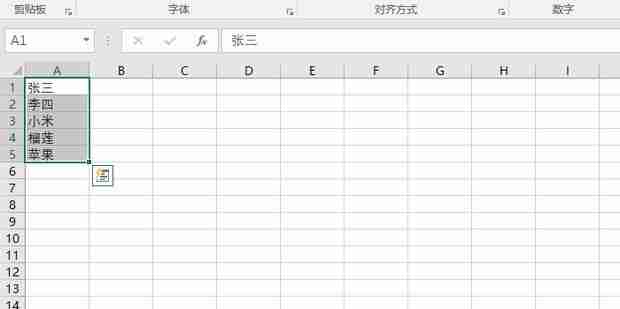
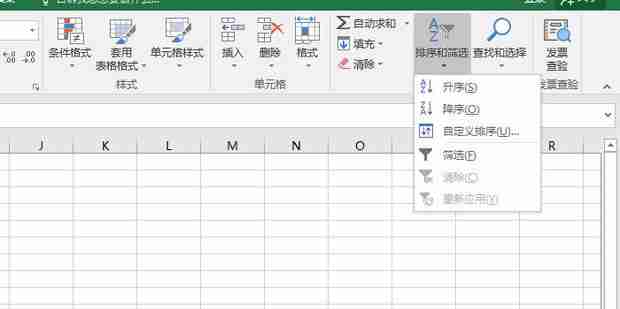
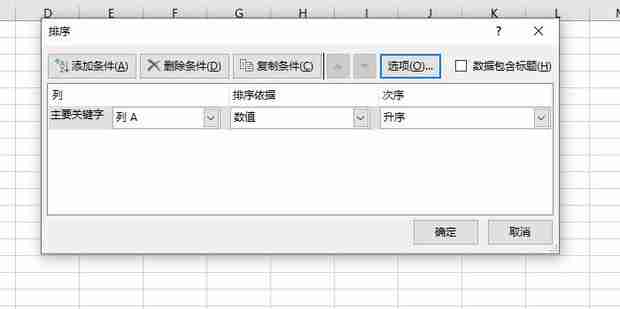
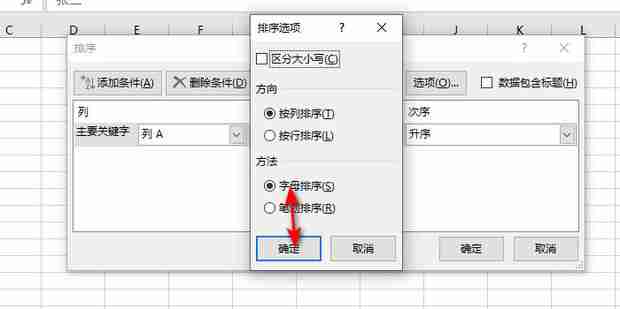
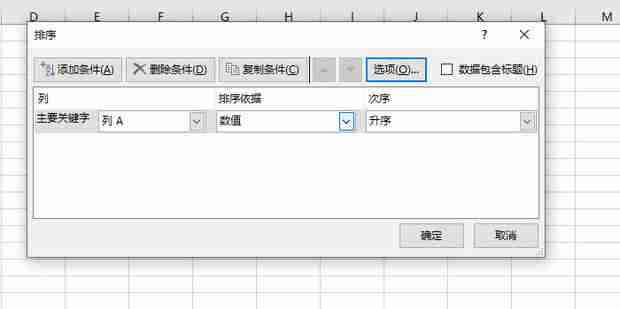
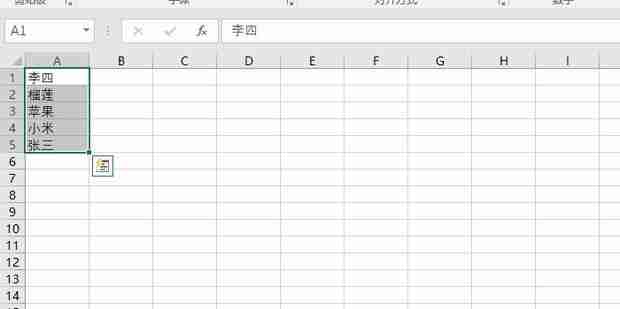
Ce qui précède est le contenu détaillé de. pour plus d'informations, suivez d'autres articles connexes sur le site Web de PHP en chinois!
Articles Liés
Voir plus- Comment afficher les jeux cachés sur Steam
- Comment utiliser un logiciel approprié pour ouvrir les fichiers dll sur un ordinateur win10 ?
- Comment définir le mot de passe du compte enregistré et afficher le mot de passe du compte utilisateur enregistré dans le navigateur 360
- Comment utiliser la CAO pour marquer toutes les dimensions en un seul clic
- Comment annuler le saut automatique vers le bord d'IE

